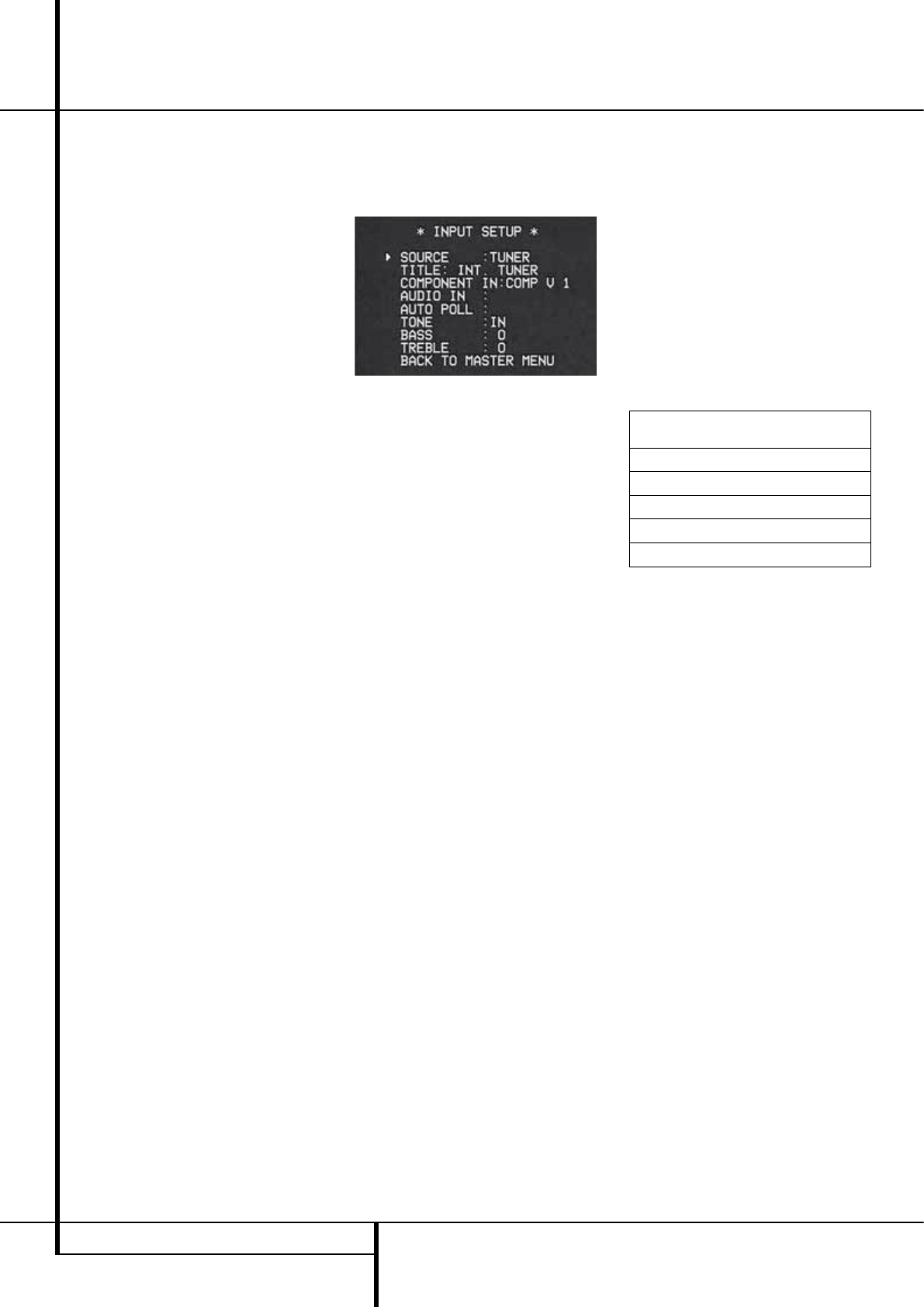18 SYSTEM ANPASSEN
BEDIENUNGSANLEITUNG – AVR 155
System anpassen
wird auf
LFE
geschaltet.
In der Grundeinstellung
ist der Logic 7 Modus aktiviert
, obwohl automatisch
Dolby Digital oder DTS aktiviert wird, sollte eine ent -
sprechend codierte, digitale Tonquelle zum Einsatz
kommt.
Möchten Sie Ihren Receiver optimal an Ihren Hör-
raum und an die angeschlossenen Hi-Fi-Komponen-
ten anpassen, können Sie jederzeit diese Grundein-
stellungen ändern. Sie können für jeden einzelnen
Eingang separat einen analogen oder digitalen An-
schluss und einen Surround-Modus festlegen. Wird
dann ein Eingang ausgewählt, übernimmt der AVR
die gespeicherten Einstellungen automatisch. Bitte
beachten Sie, dass der Receiver diese Einstellungen
für jeden einzelnen Eingang separat speichert – aus
diesem Grund müssen Sie auch die hier besproche-
nen Einstellungen für jeden von Ihnen genutzten
Eingang durchführen. Sie werden also
beim Wechsel
auf einen anderen Eingang nicht automatisch über-
nommen.
Haben Sie diese Einstellungen erst einmal
vorgenommen, sind weitere Änderungen nur dann
eventuell nötig, wenn Sie eine Komponente (z.B.
Lautsprecher) Ihrer AV-Anlage austauschen.
Diese Einstellungen lassen sich mit Hilfe des Voll-
OSD-Systems und seiner Bildschirmmenüs schnell
und einfach vornehmen. Gehen Sie dabei in der
Reihenfolge vor, wie die Eingänge auf dem Bild-
schirm aufgelistet sind. Sie sollten nach Abschluss
der Systemkonfiguration alle Einstellungen doku-
mentieren – ein entsprechendes Formular finden
Sie im Anhang dieser Bedienungsanleitung. Sollte
einmal der Strom ausfallen oder Sie müssen den
Receiver zurücksetzen, können Sie die gewünschte
Konfiguration erneut eingeben.
Eingänge anpassen
Zuerst müssen Sie jedem zu verwendenden Eingang
(z.B.
CD oder DVD) entweder die jeweilige analogen
oder eine der digitalen Eingangsbuchsen zuweisen.
Dies lässt sich am einfachsten mit Hilfe des Bild-
schirmmenüs durchführen.
HINWEIS:
Bitte beachten Sie, dass sobald Sie die
Konfiguration eines Eingangs (also den damit as-
soziierten Digitaleingang, die Lautsprecherkonfigu-
ration, Surround-Verzögerung und den Surround-
Modus) ändern, die neuen Einstellungen diesem
Eingang automatisch zugewiesen und in einem
nicht flüchtigen Speicher des Receivers abgelegt
werden. Das heisst: Sobald Sie diesen Eingang akti-
vieren, werden die zuvor vorgenommenen Einstel-
lungen ebenfalls aktiviert. Aus diesem Grund müs-
sen Sie die folgenden Schritte für jeden einzelnen
verwendeten Eingang manuell vornehmen. Haben
Sie die Eingänge einmal konfiguriert, müssen Sie die
Einstellungen nie wieder ändern, es sei denn es än-
dert sich etwas an ihrer Anlage.
Drücken Sie dazu bitte die Taste OSD L einmal –
daraufhin erscheint das
MASTER MENU-Menü
(Abbildung 1) auf dem Bildschirm, wobei die Markie-
rung fi (Cursor) auf die Zeile
INPUT SETUP
zeigt. Um das markierte Menü (Abbildung 2) zu öff-
nen, drücken Sie einfach die
OK-Taste F. Sie kön-
nen nun mit Hilfe der
F G
-Tasten Eadie
Eingangsquellen „durchblättern“ – die aktuelle Ein-
stellung wird auf dem Bildschirm angezeigt. Soll die
gewählte Quelle den normalen Analogeingang ver-
wenden, sind keine besonderen Einstellungen nötig.
Abbildung 2
Sie können die Bezeichnung der Eingänge Ihres
AVR 155 jederzeit ändern - mit Ausnahme des Tu-
ners.
Das ist vor allem dann hilfreich, wenn Sie bei-
spielsweise mehrere Videorecorder verwenden und
diese einfach auseinanderhalten wollen. In diesem
Fall können Sie den entsprechenden Eingängen den
Herstellernamen zuweisen.
Um die Bezeichnung eines Eingangs zu ändern, plat-
zieren Sie bitte die Cursor fi mit Hilfe der
⁄
/
¤
-
Tasten
D
neben den Eintrag
TITLE
. Halten Sie
danach die Taste
OK
F
so lange gedrückt, bis ein
blinkendes Viereck erscheint. Lassen Sie nun die
OK
-
Taste
F
wieder los – Sie können jetzt die neue Be-
zeichnung eingeben.
Drücken Sie auf eine der
⁄
/
¤
-Tasten
D
und ein
vollständiger Satz mit Buchstaben, Ziffern und
Sonderzeichen wird sichtbar – zuerst laufen die gro-
ßen Buchstaben durch, dann die kleinen, dann die
Ziffern und schließlich die Sonderzeichen. Wählen Sie
nun das erste Zeichen für die neue Bezeichnung aus.
Möchten Sie ein Leerzeichen eingeben, müssen Sie
auf die
›
-Taste
a
drücken.
Haben Sie das gewünschte Zeichen gefunden, drü-
cken Sie bitte auf
›
a
und fahren Sie fort wie be-
schreiben, um die restlichen Zeichen einzugeben. Die
Bezeichnung kann maximal 14 Zeichen enthalten.
Drücken Sie auf die
OK
-Taste
F
, um die neue Be-
zeichnung abzuspeichern.
Sind in Ihrer Anlage Geräte mit einem Y/Pr/Pb Kom-
ponenten-Ausgang enthalten, kann der AVR ein
Signal aussenden, damit diese das korrekte Video-
signal an Ihren Fernseher bzw.
Alle Komponenten
Video Eingänge
JL
lassen sich einem beliebi-
gen Eingang zuweisen – das sorgt für mehr Flexi-
bilität.
In der Grundkonfiguration ist der Anschluss
Component Video In 1
L
mit dem DVD-Eingang
verknüpft. Der Anschluss
Component Video In 2
J
kann mit einem der anderen Eingänge ver-
knüpft werden. Benötigen Sie zur Zeit keine Kom-
ponenten-Video-Anschlüsse oder müssen Sie an
deren Konfiguration nichts ändern, drücken Sie bit-
te einfach auf die
¤
-Taste
D
und fahren Sie fort
mit dem nächsten Schritt.
Um die Verknüpfung eines Komponenten-Video-
Anschlusses zu ändern, sollten Sie zuerst sicherstel-
len, dass der Cursor fi auf
COMPONENT IN
zeigt. Wählen Sie dann mit Hilfe der
‹
/
›
-Tasten
Ea
den Eingang, mit dem Sie den Komponen-
ten-Video-Anschluss verknüpfen wollen. Das leise
Klickgeräusch beim Umschalten der Komponenten-
Video-Anschlüsse ist normal und wird von einem
Umschaltrelais verursacht. Haben Sie den ge-
wünschten Komponenten-Video-Eingang ausge-
wählt, drücken Sie bitte auf die
¤
-Taste
D
um
mit der nächsten Einstellung fortzufahren.
Audio-Eingänge (AUDIO IN): In der Grundkonfi-
guration sind alle analogen Toneingänge den
jeweiligen Quellen zugewiesen, allerdings mit
folgenden Ausnahmen:
Haben Sie einen der oben aufgeführten digitalen
Toneingänge einer anderen Quelle zugewiesen,
müssen Sie hier den korrekten Digitaleingang der
Quelle zuweisen – das müssen Sie auch dann tun,
wenn Sie bereits die analogen Tonausgänge der
Quelle bereits mit dem Receiver verbunden haben.
Markieren Sie mit dem Cursor diese Bildschirmzei-
le und stellen Sie mithilfe der Tasten
‹
/
›
den ge-
wünschten digitalen Toneingang ein.
Manche digitale Video-Eingänge (z.B. Kabeltuner
oder HDTV-Empfänger) können selbständig zwi-
schen analoge und digitalen Audio-Ausgabe hin-
und herschalten, je nachdem welcher Sender gerade
eingestellt ist. Dank der automatischen Signalerken-
nung (Auto Polling) im AVR 155 können Sie in einem
solchen Fall sowohl das Analog- als auch das Digital-
signal dem Receiver zuführen, um eine Unter bre-
chung der Tonwiedergabe zu vermeiden. Grundsätz-
lich wird das Digitalsignal wiedergegeben. Reißt der
Datenstrom ab, schaltet der Receiver automatisch
um auf den entsprechenden Analogeingang.
Verwenden Sie eine Quelle, die ausschließlich digi-
tale Audiosignale bereitstellt, sollten Sie die auto-
matische Signalerkennung deaktivieren, damit der
AVR nicht nutzlos nach analogen Quellen sucht
wenn der Datenstrom abreißt. Gehen Sie dazu wie
folgt vor: Markieren Sie im
IN/OUT SETUP-
Menü den Eintrag
AUTO POLL. Schalten Sie an-
schließend mit den
ab
-Tasten
Ea
die
ent spre chen de Funktion auf
OFF. Um die Auto
Polling-Funktion wieder zu reaktivieren, gehen Sie
wie hier beschrieben vor und schalten Sie die
Funktion auf
ON.
Eingang Audio- Grund-
konfiguration
DVD Coax 1
Video 2 Optical 1
HDMI 1 Coax 2
HDMI 2 Optical 2
HDMI 3 Optical 1